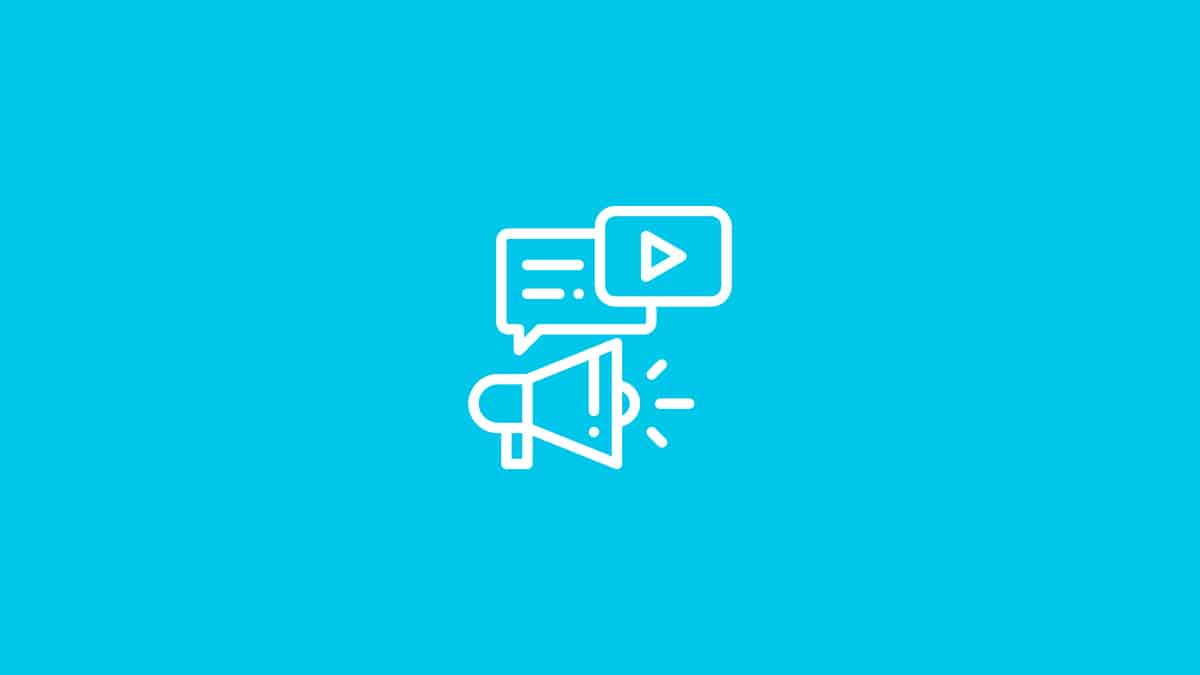
WordPress sitesine sahip olan herkes, oldukça rahatsız edici olan botlar ve spam mesajları engellemek ister. Bu spamlar ve botlar web sitesinin ziyaretçi sayısı veya hiti fark etmeden çeşitli yorumlar ve saldırılar yapmaktadır. Bütün bunlara engel olmak için Google’nin kullanıcılarına sunduğu reCAPTCHA eklentisi ile bundan kurtulmak oldukça kolaydır. Bu eklenti kullanmak isteyen herkese Google tarafından yüzde yüz ücretsiz sunulmaktadır. Kullanıcıların bu eklentiyi WordPress web sayfalarına kurması oldukça yararlı olacaktır.
Kullanıcılar reCAPTCHA eklentisin de bulunan Site Key ve Secret Key değerlerini Google reCAPTCHA adresinden indirip sayfalarına kurmakla işe başlayabilirler. Bu anahtarları edinen kullanıcılar sayfalarının güvenliğini sağlayacak reCAPTCHA eklentisini birkaç adımla giriş ve iletişim formlarına ekleme işlemlerini yapabilirler. Kullanıcıların bu işlemi yapmak için izleyecekleri yollar adım adım şu şekildedir.
Adım 1 – Eklenti kurulumu: reCAPTCHA eklentisine ulaşmak için, WordPress admin paneline gidilerek Eklentiler/Yeni Ekle/Arama Kutusuna gidilir ve buraya Google Captcha (reCAPTCHA) yazılır. Buradan eklenti çıkar. Çıkan eklentinin kurulumu yapılır. Kurulum gerçekleştirildikten sonra eklentide BWS Panel/Google Captcha ile ulaşılarak gerekli düzenlemeler gerçekleştirilir.
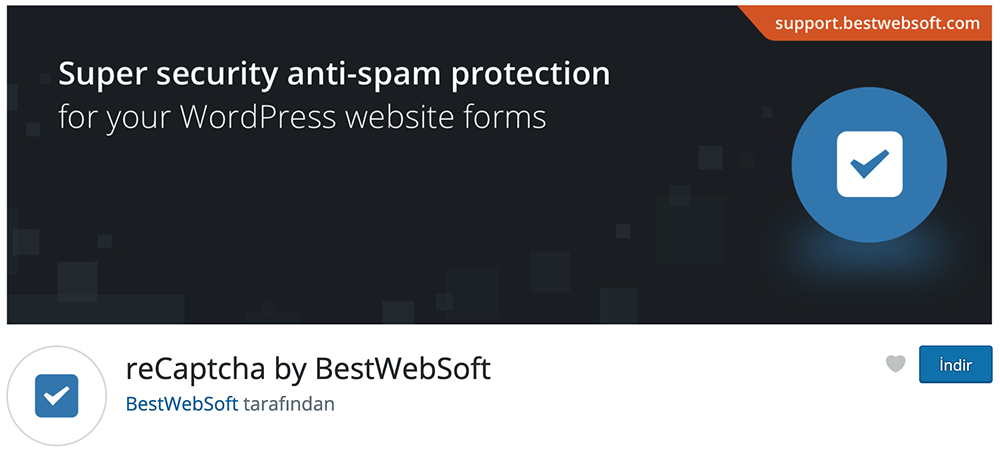
Adım 2 – Google reCAPTCHA eklentisine kayıt: Site Key ve Secret Key anahtarlarına ulaşmak için here linki tıklanarak kullanıcılar Gmail hesapları ile Google’de oturum açar. Ardından Get reCAPTCHA butonuna tıklanarak açılacak sayfaya web siteleri eklenir. Label bölümüne kullanıcılar tarafından bir isim verilir. Domains bölümünde, her bir satıra sadece bir web sitesinin adresi site.com olacak şekilde girilir ve ardından Register butonuna tıklanır. Burada Site Key ve Secret Key ekranı açılır ve her birinin karşına web sayfasına özel kodlar olur. Ardından bu kodlar ile eklenti ayarları bölümüne ulaşılır.
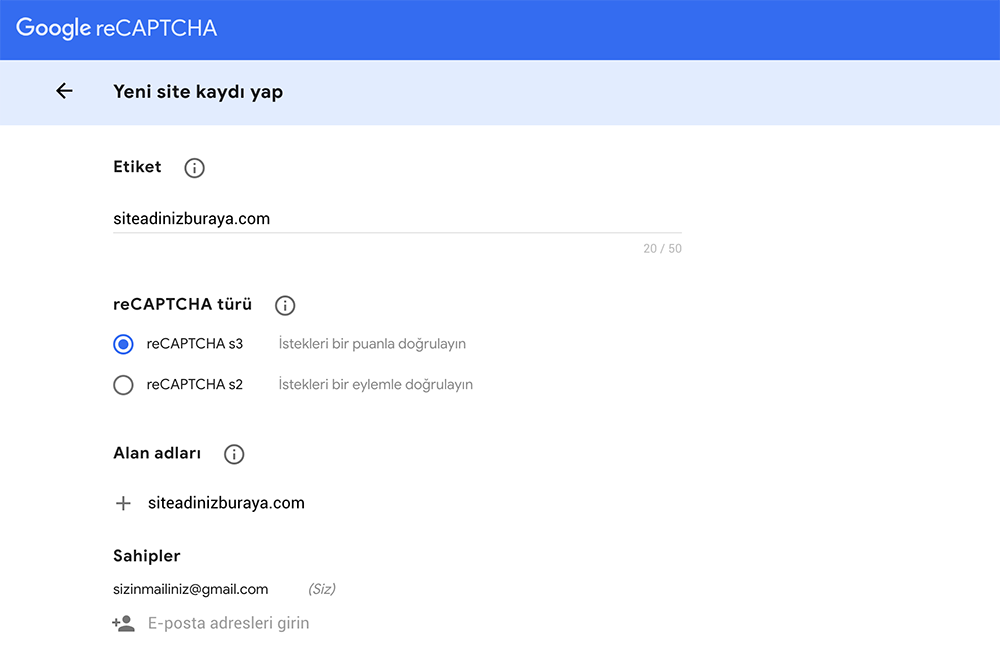
Adım 3 – Google reCAPTCHA eklenti ayarları: Ayarlar bölümünde Enable reCAPTCHA for kısmında eklentinin nerelerde aktif olacağı belirlenir. Eklenti; Site Giriş, Yorum Bölümü, Kayıt Formu ve Şifre sıfırlama bölümlerinde aktifleştirilir. Bu aktifleştirmeden sonra eklentinin yorum bölümünde kimlerin görmesi gerektiği ayarlanır. Bunun için, hide RECAPTCHA in Comments form for bölümü ayarlarında Seçeneklere gidilir ve Yönetici, editör, içerik sağlayıcı, abone, yazar seçilir.
reCAPTCHA için version 2 seçilir. Çünkü ziyaretçiler göz önüne alındığında bu version daha kullanışlıdır. Ayrıca reCAPTCHA them kısmından eklentinin görünümünü değiştirmek mümkündür.
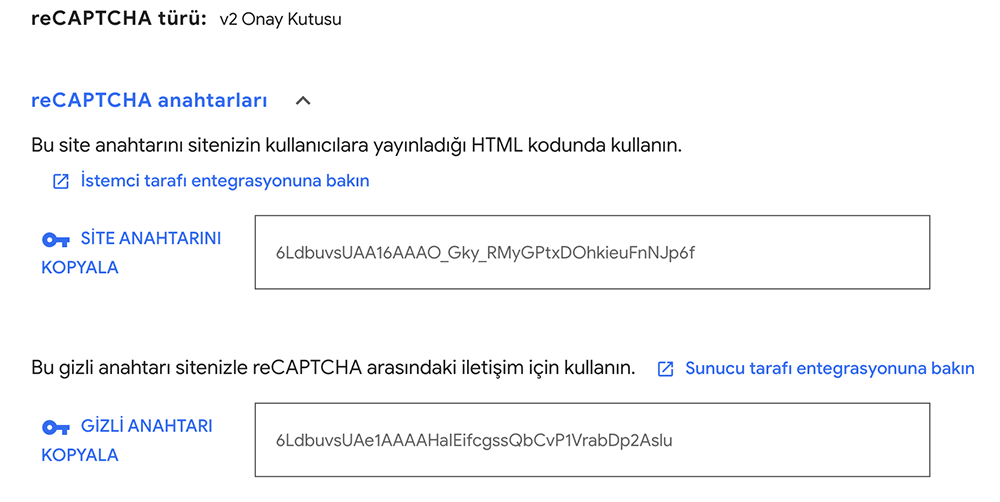
Adım 4 – Test: Yapılan güvenlik yapılanmasının işe yarayıp yaramadığını anlamak için test yapılır. Bunu için Site ve Secret Key anahtarlarını altında bir test butonu bulunmaktadır. Yapılan test başarılı olursa sağ bileşende bulunan kod iletişim sayfasının en alt kısmına koyulur.
Bu işlemleri yapan web sitesi sahipleri sitelerini bot kullanıcılardan ve spam yorumlara karşı koruma altına almış olacaktır. Bu eklenti ile giriş, kayıt formu ve yorum kısımlarında ben robot değilim reCAPTCHA simgesi ile botların siteye görmesini, kayıt yapmasını ve spam yorum yapmasını engelleyerek web sitesini daha güvenilir ve temiz olmasını sağlayacaktır.